Apple-Geräte wie das iPad sind sensible Geräte, die spezielle Lösungen benötigen, um einige ihrer Vorgänge auszuführen und zu verwalten. Sie sind in Ordnung, bis Sie es sperren, der Bildschirm deaktiviert wird oder Sie den Passcode vollständig vergessen haben. Das ist die Zeit, die Sie brauchen, um einige Ansätze zu haben wie So entsperren Sie den iPad-Passcode ohne Computer an Ihren Fingerspitzen, um die Kontrolle über seine Funktionen wiederzuerlangen.
Apple-Entwickler verstehen, worauf es ankommt Sperren Sie Ihr iPad und haben mehrere Lösungen, um die Funktion rückgängig zu machen. Der Ansatz, den Sie verwenden, bestimmt das Ergebnis. Einige können Daten und Einstellungen löschen, während andere nur die Einstellungen löschen, aber den Inhalt beibehalten. Am besten speichern Sie Ihre Daten zum einfachen Abrufen in einem Cloud-Speichergerät. Es ist auch ideal, um unabhängig von Ihrem Standort auf Informationen zuzugreifen, solange Sie über eine Internetverbindung verfügen.
Dieser Artikel ist hilfreich, damit Sie mit und ohne Computer die volle Kontrolle über Ihren Passcode erlangen. Es werden vier Möglichkeiten beschrieben, wie Sie den iPad-Passcode ohne Computer und mit einem Computer entsperren können. Lesen Sie weiter und haben Sie sie immer zur Hand.
Inhaltsverzeichnis Teil 1. Kann ich das iPad ohne Computer entsperren?Teil 2. So entsperren Sie das iPad-Passwort mit iTunes?Teil 3. Wie entsperre ich den iPad-Passcode ohne iTunes oder iCloud? [Kein Passwort erforderlich]Teil 4. So entsperren Sie den iPad-Passcode ohne Computer?Teil 5. Fazit
Teil 1. Kann ich das iPad ohne Computer entsperren?
Dies ist eine häufige Frage unter iPad-Besitzern. Wenn Sie dieses Gerät kaufen, sollten Sie sich fragen, was Sie tun werden, wenn Ihr iPad deaktiviert ist, z Das iPad fragt nach dem Neustart immer wieder nach einem Passcode. Offensichtlich geschieht dies aus Versehen und Sie haben keine andere Wahl, als dafür zu sorgen, dass es funktioniert. Dieser Inhalt wird die Mythen entmystifizieren, die darüber auftauchen, wie man den iPad-Passcode ohne Computer und mit Computer entsperren kann.
Ist Ihr Bildschirm so kaputt, dass er nicht mehr funktioniert? Haben Sie vergeblich versucht, die Tastatur einzugeben? Wussten Sie, dass Sie Ihr iPad immer noch wieder in Form bringen können? Es ist möglich, Ihr iPad mit und ohne Computer zu entsperren. Sie müssen lediglich mehrere verfügbare Anwendungen verwenden, die über integrierte Entsperrfunktionen verfügen. Diese Schritt-für-Schritt-Anleitung ist wichtig, um Ihnen ideale Lösungen zu bieten, wie Sie ein nicht verfügbares iPad ohne Computer reparieren können. Lesen Sie weiter und erfahren Sie, wie Sie Ihr iPad am besten ohne Computer entsperren können.
Teil 2. So entsperren Sie das iPad-Passwort mit iTunes?
Die mehreren falschen Passwörter sind der erste Hinweis darauf, dass Sie Ihr iPad gesperrt haben. Das ist nicht das Ende Ihrer Gerätelüge, die Sie immer noch verwenden können iTunes um das Gerät auf die Werkseinstellungen zurückzusetzen, um es erneut zu verwenden. iTunes ist eine Software, die für iPad, iPod und iPhone nicht nur als Mediaplayer entwickelt wurde, sondern auch die auf der Benutzeroberfläche unterstützte Wiederherstellungsfunktion ist eine Möglichkeit, wie Sie den iPad-Passcode ohne Computer entsperren können. Sie müssen nur ein paar Schritte ausführen und den Passcode löschen. Hier ist die Anleitung:
- Synchronisieren Sie den Computer mit dem iPad, er übertrifft den Passcode, wenn Sie ihn einmal mit dem iPad verbunden haben, was meistens der Fall ist.
- Wählen Sie das iPad-Logo auf der iTunes-Oberfläche aus
- Wählen Sie das "Wiederherstellen iPad “ und wählen Sie als Bestätigungsfunktion erneut „Wiederherstellen“.
- Es installiert die neueste iOS-Version und entsperrt den iPad-Passcode.
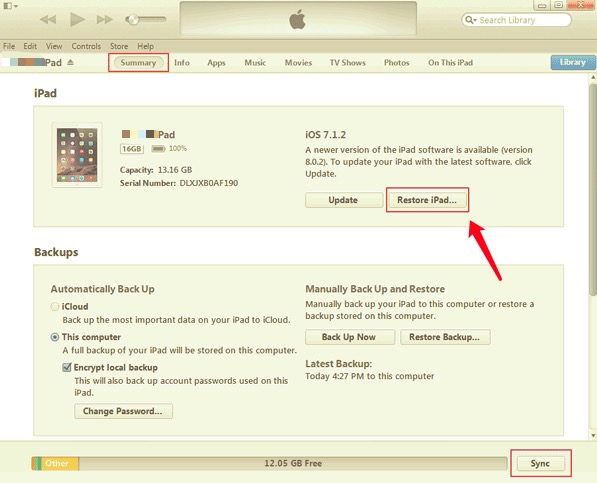
Teil 3. So entsperren Sie den iPad-Passcode ohne iTunes oder iCloud?[Kein Passwort erforderlich]
iTunes und iCloud sind alle webbasierte Lösungen. Was ist, wenn Ihnen kein Computer zur Verfügung steht und Sie Ihr iPad trotzdem entsperren müssen? Wir stellen vor iOS-Entsperrer. Dies ist ein leistungsstarkes Toolkit, das den Passcode für iPod, iPhone und iPad löscht. Zusätzlich zum iPad-Passcode kann Ihnen dieses Tool helfen, wenn Sie Ihren iPhone-Passcode vergessen haben entsperren Sie Ihr iPhone. Es ist auch praktisch, die Apple-ID und Passwörter auf dem Bildschirm zu entfernen. Dies geschieht durch einen unkomplizierten Prozess.
Kostenlos herunterladen Kostenlos herunterladen
Darüber hinaus sind Ihre in den Cloud-Diensten gespeicherten Daten sicher und gesund. Sein Hauptvorteil ist die Tatsache, dass es das Gerät mit der neuesten iOS-Version installiert. Es gibt keine Begrenzung für die Art des Passworts, ob Ziffer oder Muster Gesicht ID, oder Touch-ID. Die Funktion löscht speziell den Passcode. Dies ist eine der Möglichkeiten, die Sie kennen sollten, um den iPad-Passcode ohne Computer zu entsperren.
Hier sind die folgenden Schritte
- Starten Sie auf Ihrem PC den iOS Unlocker
- Wähle aus Passcode löschen Modus
- Wähle aus Startseite Symbol, wenn Sie das Gerät über das USB-Kabel mit dem Computer verbinden
- Klicken Sie auf die Schaltfläche „Vertrauen“.
- Bestätigen Sie die Geräteeinstellungen und klicken Sie auf „Start“
- Klicken Sie nach einigen Minuten auf „öffne es ” Taste und geben Sie “0000 “ als Bestätigungscode
- In wenigen Minuten ist der Passcode nicht mehr vorhanden

Teil 4. So entsperren Sie den iPad-Passcode ohne Computer?
Wenn Ihre iPad-Version 15.2 und höher ist, können Sie Ihren iPad-Passcode ganz einfach ohne Computer entsperren. Es gibt eine Schaltfläche „iPad löschen“, mit der Benutzer ihr iPad zurücksetzen können, indem sie alle Inhalte einschließlich des iPad-Passcodes löschen. Wenn Sie wiederholt den falschen Passcode auf Ihrem iPad eingeben, wird die Schaltfläche „iPad löschen“ angezeigt und Sie können versuchen, Ihr iPad mit den folgenden einfachen Schritten zu entsperren.
- Drücken Sie auf dem iPad-Sperrbildschirm unten in der Mitte die Schaltfläche „iPad löschen“.
- Wenn ein Passcode-Feld erscheint, geben Sie das auf diesem iPad verwendete Apple-ID-Passwort ein
Nachdem Sie Ihr iPad verifiziert haben, können Sie alle Inhalte und Einstellungen, einschließlich Ihres Passcodes, löschen

Menschen Auch LesenSo knacken Sie das iPad-Passwort auf 3 effektive Arten 3 Möglichkeiten: So entsperren Sie den iPhone 6-Passcode, ohne Daten zu verlieren
Teil 5. Fazit
Sie haben die Kontrolle über Ihren Passcode, ob Sie ihn versehentlich oder absichtlich sperren. Die oben genannten Ansätze sind einige der einfachen Möglichkeiten, die Sie erkunden können, wenn Sie nach Toolkits suchen So entsperren Sie den iPad-Passcode ohne Computer.
Wenn Sie mit einer solchen Situation konfrontiert sind, suchen Sie nach dem, was Sie zur Hand haben, und behandeln Sie es, um den Passcode zu löschen, da Sie jetzt jederzeit einen anderen erstellen können, um die Vertraulichkeit Ihres iPad zu erhöhen. iOS-Entsperrer ist Ihr Toolkit für unterwegs, wenn Sie nach einer einfachen und unkomplizierten digitalen Lösung suchen, wenn Sie Ihren Passcode verloren haben oder versehentlich Ihr Display beschädigt wurde.
Geschrieben von Rosie
Letzte Aktualisierung: 2022-02-25